Android의 Google Play와 iTunes 음악 동기화
Apple 팬이 아니더라도 iTunes가 개인용 컴퓨터에서 음악을 듣는 방식을 변경했다는 점은 부인할 수 없습니다. Apple 기기가 없어도 iTunes를 설치할 수 있을 정도로 좋습니다. 이 프로그램의 가장 큰 장점은 다양한 Apple 기기에서 콘텐츠를 동기화할 수 있다는 것입니다.
그러나 모바일 장치가 Android에서 실행 중인 경우 많은 사람들이 iTunes를 Android 장치와 동기화할 수 있는 방법이 없다고 잘못 생각합니다. 방법은 있습니다.
1부: iTunes를 Google Play와 동기화하는 방법
대부분의 사람들은 실제로 Google Play 뮤직(iTunes 동기화)을 수행할 수 있는 여러 가지 방법이 있지만 Google Play를 iTunes와 동기화할 수 있는 방법이 없다고 가정합니다. 여기에서는 iTunes를 Google Play와 동기화하는 방법에 대해 설명합니다.
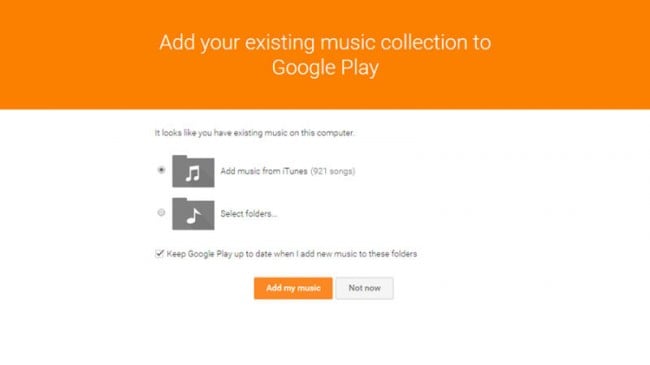
이것은 iTunes에서 Google Play 세계로 음악을 동기화하는 가장 완벽한 방법입니다. 최근 출시된 모든 Android 기기에는 앱이 사전 설치되어 있습니다. 각 사용자는 계정에 최대 20,000곡을 저장할 수 있는 충분한 저장 공간을 얻습니다.
Google Play 뮤직에는 Mac 또는 Windows 운영 컴퓨터에 다운로드하여 설치할 수 있는 데스크톱 버전이 있습니다. 이를 통해 사용자는 장치 간에 음악을 더 쉽게 전송할 수 있습니다.
Google 뮤직을 iTunes와 동기화하기 위해 수행해야 하는 단계는 다음과 같습니다.
- 열다 구글은 음악 재생 인터넷 브라우저에서 Google 계정에 로그인합니다. 딸깍 하는 소리 ‘음악 업로드’ 창의 오른쪽 상단 모서리에 있습니다.
-
새 창에서 ‘뮤직 매니저 다운로드’ 설치 지침에 따라 컴퓨터에서 설치 및 실행합니다.
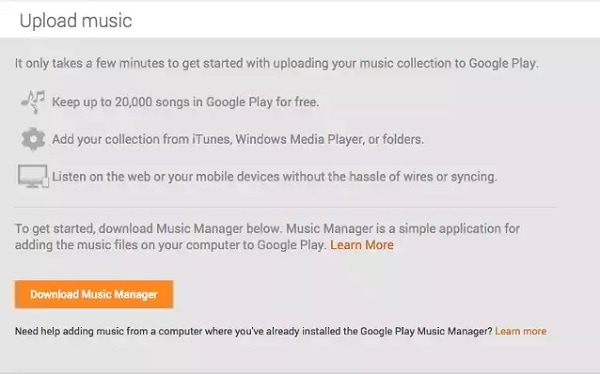
-
Google Play 뮤직을 설정했으면 프로그램을 iTunes 라이브러리로 이동합니다. ‘다음’을 클릭하여 Google Play에 iTunes 음악 업로드를 시작합니다.

- Android 기기에 앱을 다운로드하고 Google 계정을 사용하여 로그인합니다. 디지털 컬렉션의 음악을 자동으로 스트리밍할 수 있습니다.
‘iTunes를 Google Play에 동기화하는 방법’을 해결하는 완벽한 방법입니다. 여러 앱을 구입하거나 추가 비용을 들이지 않고도 질문에 답할 수 있습니다. 이 방법을 사용할 때의 단점은 프로그램이 로컬 장치 저장소에 음악을 다운로드하지 않고 클라우드에만 음악을 업로드한다는 것입니다. 즉, 모바일 장치에서 음악에 액세스하려면 온라인 상태여야 합니다.
파트 2: 더 나은 대안으로 iTunes Music을 Android로 전송
많은 사용자가 보고한 바와 같이 iTunes를 Google Play에 동기화하는 것은 Google 클라우드 스토리지에 크게 의존합니다. 보안 위험이 발생하고 Wi-Fi 연결이 동기화 효율성에 영향을 줄 수 있습니다. 결과적으로 많은 사람들이 궁금해합니다.
USB 케이블을 사용하여 iTunes 음악을 Android에 동기화하는 솔루션이 있습니까?

DrFoneTool – 전화 관리자(안드로이드)
iTunes Music을 Android에 동기화하는 가장 간단하고 안정적인 솔루션
- iTunes를 Android로 전송합니다(반대의 경우도 마찬가지).
- 연락처, 사진, 음악, SMS 등을 포함하여 Android와 컴퓨터 간에 파일을 전송합니다.
- 음악, 사진, 비디오, 연락처, SMS, 앱 등을 관리, 내보내기/가져오기
- 컴퓨터에서 Android 기기를 관리합니다.
- Android 8.0과 완벽하게 호환됩니다.
iTunes 음악을 Android에 동기화하려면 아래의 1-클릭 전송 공식을 따르십시오.
1단계. DrFoneTool을 실행하고 Android 휴대폰을 PC에 연결합니다. 표시되는 기본 인터페이스에서 ‘전화 관리자’ 옵션을 클릭합니다.

2단계. 결과적으로 새 창이 나타납니다. 딸깍 하는 소리 iTunes 미디어를 장비로 전송 인터페이스에서.

3단계. 옵션을 확인하고 ‘전송’을 클릭하여 iTunes에서 Android로 미디어 복사를 시작합니다.
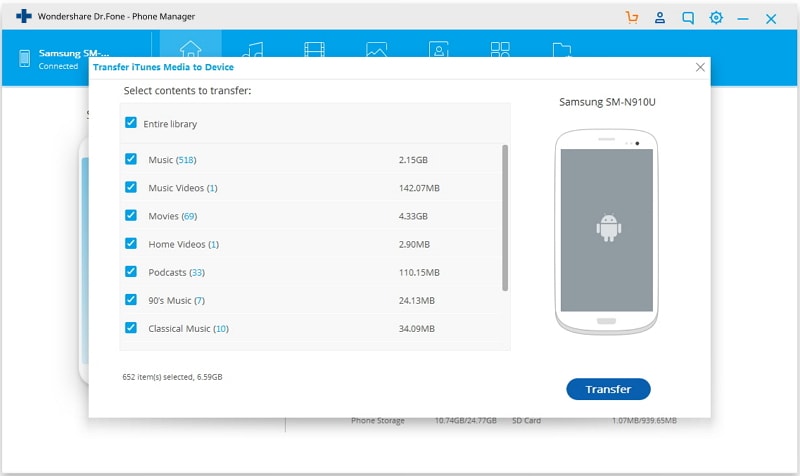
파트 3: iTunes 음악을 Android로 전송하는 기타 옵션
애플 음악

구입한 모든 콘텐츠를 iTunes에서 Google Music으로 더 쉽게 가져오려면 Android용 Apple Music을 다운로드하세요. 이 앱의 단점은 앱을 사용하기 위해 매월 $10를 지불해야 한다는 것입니다. 비교적 어린 앱이기 때문에 두 운영 체제 간에 형식이 다르기 때문에 iTunes를 Google Play로 전송하는 데 몇 가지 프로그래밍 문제가 있을 수 있습니다.
스포티 파이
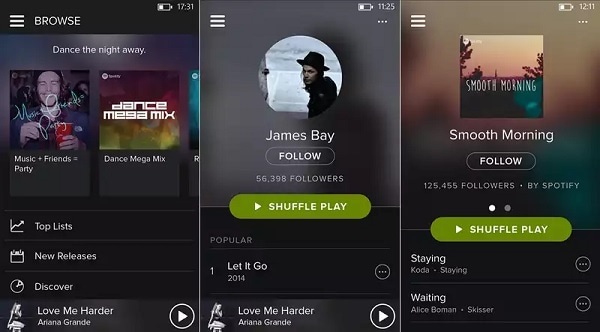
Spotify는 Android용 iTunes 다운로드를 수행하는 데 도움이 되는 훌륭한 앱입니다. 나쁜 소식은 매월 $10의 비용이 드는 프리미엄 구독이 필요하다는 것입니다. 다음 중 하나를 수행할 수 있습니다. 1) 다음으로 이동하여 컴퓨터에서 로컬 파일을 가져올 수 있습니다. 편집 > 기본 설정 가져오려는 iTunes 폴더와 트랙을 선택하거나 2) 다음으로 이동하여 전체 재생 목록을 가져옵니다. 파일 > 가져오기 > 재생 목록 > iTunes 바탕 화면에.
이 노래에 액세스하려면 Android 기기에 애플리케이션을 다운로드하여 설치하세요. 음악을 온라인 또는 오프라인으로 스트리밍할 수 있어야 합니다(작동하려면 이 옵션을 활성화해야 함).
올드 스쿨 방식

iTunes – Google Play 동기화를 수행하기 위해 비용을 지불하고 싶지 않다면 언제든지 드래그 앤 드롭 방식을 사용할 수 있습니다. 장치를 컴퓨터에 연결하려면 microUSB 케이블과 Android 파일 전송 소프트웨어가 필요합니다. 작동 가능한 연결이 되면 컴퓨터에서 음악 라이브러리를 찾으십시오. Mac에서는 다음 위치에서 찾을 수 있습니다. 음악 > iTunes > iTunes 미디어 Windows PC에서는 다음 위치에 있습니다. 내 음악 > iTunes.
오디오 파일을 선택하고 Android 음악 폴더로 드래그하십시오. 마우스를 떼면 지정된 폴더에 파일이 드롭됩니다. 이것은 실패 방지 방법이지만 가장 편리하지는 않습니다.
타사 저장소 앱

Dropbox 및 Google Drive와 같은 클라우드 저장소 제공업체는 iTunes 폴더에서 Android 장치로 파일을 동기화할 수 있습니다. 업로드가 완료되면 해당 모바일 앱에서 노래를 재생할 수 있습니다. 이것은 쉬운 방법이 아니라는 점에 유의하십시오. 일부 유형의 오디오 파일에서는 작동하지 않습니다.
보시다시피, iTunes에서 구입한 음악을 Android 기기에서 즐길 수 있는 방법이 많이 있습니다. 이론적으로 Android 기기에서 Android 마켓에서 좋아하는 노래를 구입하면 번거로움을 줄일 수 있습니다. 그러나 이것은 아마도 당신의 음악 컬렉션을 즐기는 이상적인 방법이 아닐 것입니다. Google Play 뮤직을 사용하면 웹 인터페이스, 업로드 클라이언트 및 Android 앱이 있으므로 원하는 모든 기기에서 어디서나 음악을 재생할 수 있으므로 이상적인 방법입니다. 이것이 ‘iTunes를 Google Play에 동기화하는 방법’을 해결하는 가장 좋은 방법을 찾는 데 도움이 되기를 바랍니다. 의문.
마지막 기사

